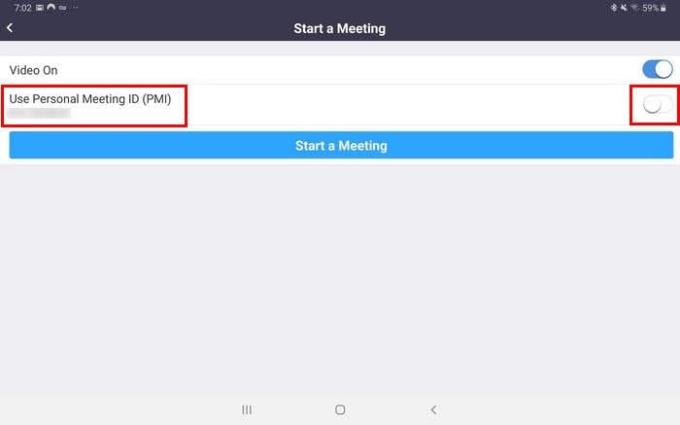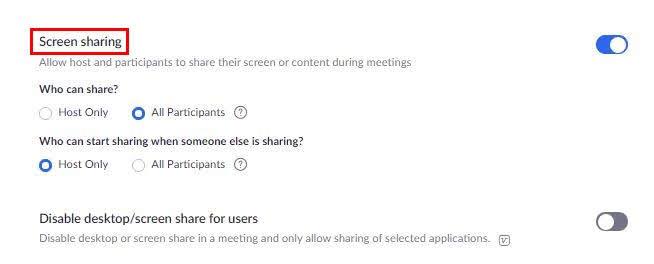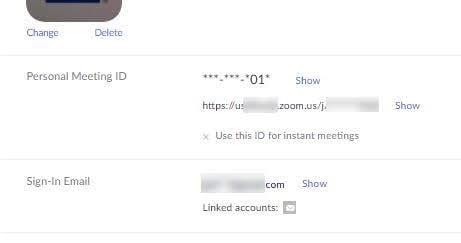Suumpommitamine on sõna, mida me kõik pidime hiljuti õppima. Alates pandeemia algusest on Zoomi kasutajate arv meeletult kasvanud. Kogu see populaarsus ei jäänud märkamatuks.
Saate aru, mida sõna "zoombombing" tähendab, jagades selle kaheks sõnaks, kuid kas saate midagi ette võtta, et oma koosolekuid kaitsta? Kõik lootus pole kadunud, kuna on mõningaid turvaseadeid, mida saate muuta, et vältida soovimatute külastajate sattumist teie Zoomi koosolekutele.
Mis on Zoombombing?
Suumipommitamine on see, kui teie koosolekuga liitub keegi, keda te pole kutsunud. Kuid nad ei istu seal ja ei kuula. Need soovimatud külastajad teevad midagi, mis teie koosoleku katkestab, ja tavaliselt on see näiteks täiskasvanutele mõeldud sisu näitamine, vandumine või muu, mis nende arvates naerma ajab.
See, et on inimesi, kes ei tea, mida sõna austus tähendab, ei tähenda, et te ei saaks midagi ette võtta, et kaitsta oma Zoomi koosolekuid seda tüüpi kasutajate eest. Kui teete oma turvaseadetes mõned muudatused, on nendel sissetungijatel palju raskem seda kätte saada.
Kuidas kaitsta suumikoosolekuid suumipommitamise eest
Zoomi konto loomisel antakse teile isikliku koosoleku ID või isiklik link. Selle isikukoodiga (10-kohaline kombinatsioon) on kõigil, kes selle meelde jätavad või koopiad teevad, alati juurdepääs teie isiklikule virtuaalsele ruumile.
Ärge kasutage seda teavet, välja arvatud juhul, kui koosolekuga liituvad inimesed, keda võite usaldada.
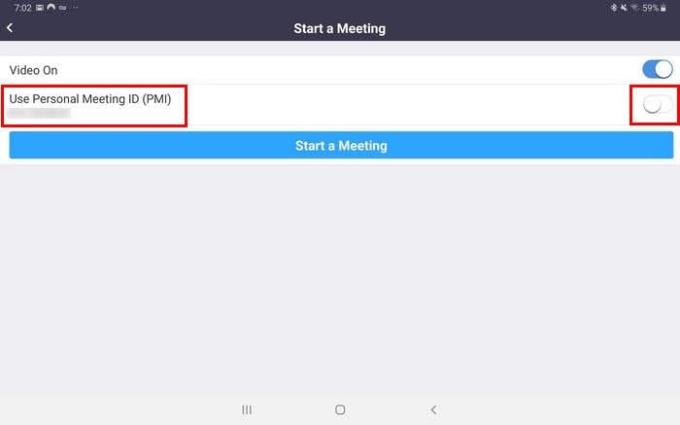
Pärast valiku Loo koosolek puudutamist näete valikut isikliku koosoleku ID kasutamiseks . Veenduge, et see valik oleks välja lülitatud. Kui teil on kunagi vaja oma isikukoodi muuta, vaadake allolevat jaotist. Pidage meeles, et ID muutmiseks peate kasutama Zoom Pro.
Seadetes on ka mõned valikud, mille saate koosolekute turvalisuse tagamiseks keelata.
Näiteks ärge lubage teistel osalejatel oma kuva jagada. Nii ei pea te muretsema, et nad jagavad sobimatut sisu.
Oma kontol muudatuste tegemiseks peate sisse logima Zoomi saidile ja sealt pääsete juurde seadetele. Pärast sisselogimist klõpsake vasakul valikul Seaded > Koosolekul (põhiline) ja otsige ekraani jagamise valikut.
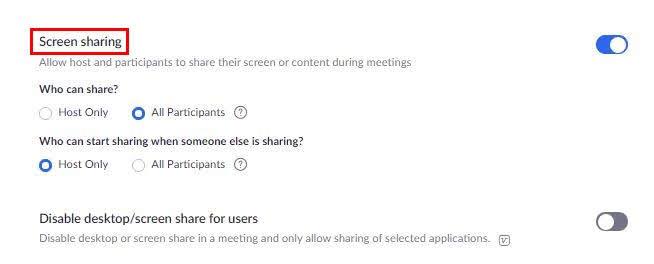
Valiku Kes saab jagada? Klõpsake valikul Ainult host. Kui klõpsate sellel valikul, muutub see allolev automaatselt halliks.
Muud funktsioonid, mida välja lülitada
Teised valikud, mida on kõige parem välja lülitada, on järgmised:
- Manusta parool koosoleku linki ühe klõpsuga liitumiseks – võimaldab kasutajatel liituda ainult lingil klõpsates ega nõua kasutajalt parooli sisestamist.
- Kaugjuhtimine – kui lubasite kellelgi oma ekraani jagada, võimaldab see suvand kasutajal lasta kellelgi teisel oma jagatava üle kontrollida.
- Failiedastus – Sa ei tea kunagi, millal keegi võib teadmatult faili viirusega jagada. Seega, kui soovite pigem karta kui kahetseda, keelake see funktsioon, et ainult teie saaksite faile jagada.
- Liitu enne võõrustajat – kui see valik on välja lülitatud, ei saa keegi koosolekuga liituda, kui te ei jõua kohale.
- Luba osalejatel end ümber nimetada – lubades osalejatel end ümber nimetada, on oht, et kasutaja nimetab end ümber solvava nimega.
Seadete valikud, mille peaksite sisse lülitama
On valikuid, mille peate oma koosoleku kaitsmiseks suumipommitamise eest sisse lülitama. Näiteks ärge unustage lubada:
- Vaigista osalejad sisenemisel – see suvand takistab sissetungijal oma sõnumit edastamast ja annab teile aega nende koosolekult eemaldamiseks.
- Nõua uute koosolekute planeerimisel parooli
- Kiirete koosolekute jaoks parooli nõudmine
- Ooteruum – see valik jätab osalejad ootama, kuni lasete nad sisse.
- Tuvastage koosolekul/veebiseminaril külalisosalejad
- Näita alati koosoleku juhtimise tööriistariba – kui juhttööriistariba on käepärast, saate vajaduse korral kiiresti tegutseda.
- Lukusta koosolek – kui lülitate selle valiku sisse, ei saa keegi pärast koosoleku algust liituda. Kui olete kindel, et kõik, kes peavad kohal olema, on koosoleku lukustamine hea mõte.
Kuidas muuta oma isikukoodi zoomis
Kui kasutate tavalist suumiplaani, ei saa te isikliku koosoleku ID-d valida. Kui proovite, kuvatakse teile ainult teade, et ainult teie IT-administraator saab muuta teie isikliku koosoleku ID-d.
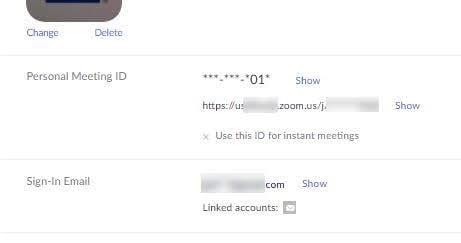
Sõnumi kõrval on igaks juhuks versiooniuuenduse valik, see valik on teie jaoks uuendamist väärt. Kui teil on tasuline konto, saate seda muuta, logides sisse Zoomi saidile ja klõpsates vasakul valikul Profiil. Isikliku koosoleku ID on loendis esimene valik.
Järeldus
Zoom on öelnud, et nad töötavad selle nimel, et parandada teenuse turvavigu. Kui nad tahavad säilitada saavutatud populaarsust; loodetavasti tulevad need parandused varsti. Kui tihti te Zoomi kasutate? Jagage oma mõtteid allolevates kommentaarides.